Hauptfenster Free Layout
Das Hauptfenster von Free Layout besteht aus einer Menüleiste, der Symbolleiste und dem Layoutbereich.
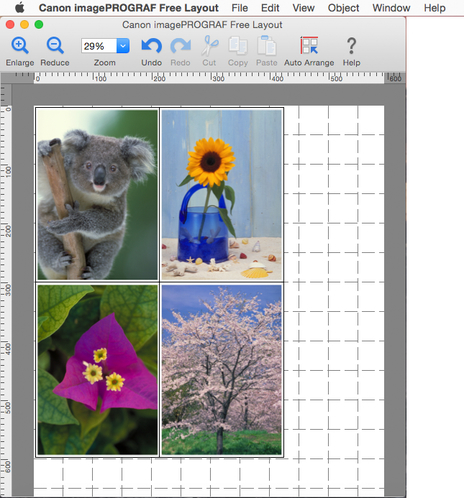
 Hinweis
Hinweis
-
Zum Anzeigen oder Verbergen von Symbolleisten können Sie das Menü Ansicht (View) verwenden.
Menüleiste
Die Menüs für die gewünschten Funktionen wählen.

Symbolleiste
Die Schaltflächen für die wichtigsten Funktionen wählen.

 Vergrößern (Enlarge)
Vergrößern (Enlarge)-
Ein Objekt wird vergrößert.
-
Diese Aktion lässt sich auch mit Vergrößern (Enlarge) im Menü Darstellung (View) durchführen.
 Verkleinern (Reduce)
Verkleinern (Reduce)-
Ein Objekt wird verkleinert.
-
Diese Aktion lässt sich auch mit Verkleinern (Reduce) im Menü Darstellung (View) durchführen.
 Zoom
Zoom-
Das Objekt wird mit der angegebenen Skalierung angezeigt.
-
Diese Aktion lässt sich auch mit dem DialogfeldZoom durchführen.
 Widerrufen (Undo)
Widerrufen (Undo)-
Der letzte Bearbeitungsschritt wird verworfen.
-
Diese Aktion lässt sich auch mit Widerrufen (Undo) im Menü Bearbeiten (Edit) durchführen.
 Wiederholen (Redo)
Wiederholen (Redo)-
Der mit Widerrufen (Undo) rückgängig gemachte Bearbeitungsschritt wird wiederhergestellt.
-
Sie können diese Aktion auch mithilfe von Wiederholen (Redo) im Menü Bearbeiten (Edit) ausführen.
 Ausschneiden (Cut)
Ausschneiden (Cut)-
Das ausgewählte Objekt wird ausgeschnitten.
-
Sie können diese Aktion auch mithilfe von Ausschneiden (Cut) im Menü Bearbeiten (Edit) ausführen.
 Kopieren (Copy)
Kopieren (Copy)-
Das ausgewählte Objekt wird kopiert.
-
Sie können diese Aktion auch mithilfe von Kopieren (Copy) im Menü Bearbeiten (Edit) ausführen.
 Einsetzen (Paste)
Einsetzen (Paste)-
Das ausgeschnittene bzw. kopierte Objekt wird eingefügt.
-
Sie können diese Aktion auch mithilfe von Einsetzen (Paste) im Menü Bearbeiten (Edit) ausführen.
 Automatisch anordnen (Auto Arrange)
Automatisch anordnen (Auto Arrange)-
Die Objekte im ausgewählten Fenster werden automatisch angeordnet.
-
Diese Aktion lässt sich auch mit Auto-Arrange-Objekt (Auto Arrange Object) im Menü Objekt (Object) durchführen.
 Hilfe (Help)
Hilfe (Help)-
Das Handbuch zu Free Layout wird angezeigt.
-
Sie können es auch über das Menü Hilfe (Help) aufrufen.
Das Fenster „Symbolleiste anpassen“ wird angezeigt, wenn Sie Symbolleiste anpassen (Customize Toolbar) im Menü Darstellung (View) auswählen. Sie können die angezeigten Funktionsschaltflächen ändern.
- Hinzufügbare Funktionsschaltflächen
 An Breite anpassen (Fit to Width)
An Breite anpassen (Fit to Width)-
Sie können die Skalierung eines Teils der Vorschau im ausgewählten Fenster ändern, beispielsweise um der Breite des Druckbereichs einer Seite zu entsprechen.
-
Diese Aktion lässt sich auch mit An Breite anpassen (Fit to Width) im Menü Darstellung (View) durchführen.
 An Bildschirm anpassen (Fit Screen)
An Bildschirm anpassen (Fit Screen)-
Sie können die Skalierung eines Teils der Vorschau im ausgewählten Fenster ändern, beispielsweise um den gesamten Druckbereich einer Seite anzuzeigen.
-
Diese Aktion lässt sich auch mit An Bildschirm anpassen (Fit Screen) im Menü Darstellung (View) durchführen.
 Löschen (Delete)
Löschen (Delete)-
Das ausgewählte Objekt wird gelöscht.
-
Sie können diese Aktion auch mithilfe von Löschen (Delete) im Menü Bearbeiten (Edit) ausführen.
 Oben ausrichten (Align Top)
Oben ausrichten (Align Top)-
Das ausgewählte Objekt wird an der obersten Position ausgerichtet.
-
Diese Aktion lässt sich auch mit Oben ausrichten (Align Top) im Menü Objekt (Object) durchführen.
 Vertikal zentrieren (Center Vertically)
Vertikal zentrieren (Center Vertically)-
Das ausgewählte Objekt wird vertikal in der Mitte ausgerichtet.
-
Diese Aktion lässt sich auch mit Vertikal zentrieren (Center Vertically) im Menü Objekt (Object) durchführen.
 Unten ausrichten (Align Bottom)
Unten ausrichten (Align Bottom)-
Das ausgewählte Objekt wird an der untersten Position ausgerichtet.
-
Diese Aktion lässt sich auch mit Unten ausrichten (Align Bottom) im Menü Objekt (Object) durchführen.
 Links ausrichten (Align Left)
Links ausrichten (Align Left)-
Das ausgewählte Objekt wird an der linken Position ausgerichtet.
-
Diese Aktion lässt sich auch mit Links ausrichten (Align Left) im Menü Objekt (Object) durchführen.
 Horizontal zentrieren (Center Horizontally)
Horizontal zentrieren (Center Horizontally)-
Das ausgewählte Objekt wird horizontal in der Mitte ausgerichtet.
-
Diese Aktion lässt sich auch mit Horizontal zentrieren (Center Horizontally) im Menü Objekt (Object) durchführen.
 Rechts ausrichten (Align Right)
Rechts ausrichten (Align Right)-
Das ausgewählte Objekt wird an der rechten Position ausgerichtet.
-
Diese Aktion lässt sich auch mit Rechts ausrichten (Align Right) im Menü Objekt (Object) durchführen.
 Nach rechts drehen (Rotate Right)
Nach rechts drehen (Rotate Right)-
Das ausgewählte Objekt wird um 90 Grad im Uhrzeigersinn gedreht.
-
Diese Aktion lässt sich auch mit Nach rechts drehen (Rotate Right) im Menü Objekt (Object) durchführen.
 Nach links drehen (Rotate Left)
Nach links drehen (Rotate Left)-
Das ausgewählte Objekt wird um 90 Grad gegen den Uhrzeigersinn gedreht.
-
Diese Aktion lässt sich auch mit Nach links drehen (Rotate Left) im Menü Objekt (Object) durchführen.
Layoutbereich
Die Objekte anordnen und die Größe und Ausrichtung der Objekte bearbeiten.
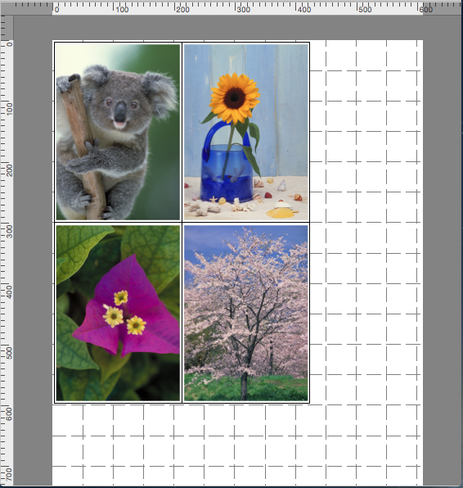
 Hinweis
Hinweis
-
Im Menü Darstellung (View) können Sie zwischen Anzeigen und Verbergen des Lineals und des Rasters umschalten.
Die Einstellung der Maßeinheit für Lineal und Raster erfolgt unterDialogfeld Einstellungen (Preferences).

